win10分辨率不正常怎么办
发布时间:2017-01-06 15:22
相关话题
最近有不少的朋友升级到了win10,可是却发现win10分辨率不正常,那么win10分辨率不正常怎么办呢?怎么解决win10分辨率不正常这个问题呢?下面跟着小编来一起了解下吧。
win10分辨率不正常解决方法
首先,在桌面空白处,单机鼠标右键,在弹出的对话框中选择“屏幕分辨率”

接着,点击右下方的“高级设置”按钮

在适配器对话框中,单击“属性”按钮

在驱动程序栏下,点击“更新驱动程序”

这时,你可以看到正在下载该驱动程序软件
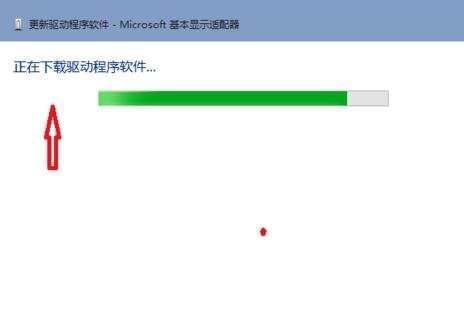
下载完成后,无需人工操作,系统将自动安装驱动程序

最后,成功更新驱动程序后,你的电脑分辨率就自动恢复正常了


win10分辨率不正常怎么办的评论条评论